۱۰ مورد از بهترین افزونههای گوگل کروم که شما را به یک کاربر حرفهای تبدیل میکند!
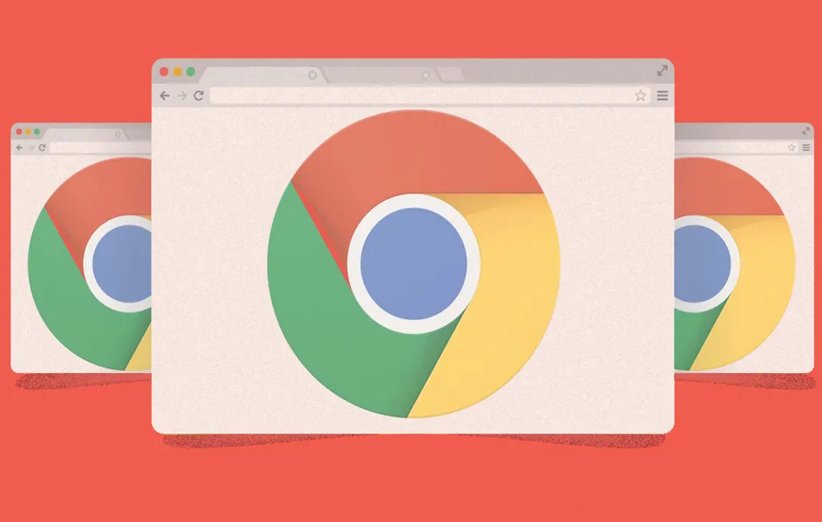
در این مطلب به معرفی 10 مورد از کاربردیترین و بهترین افزونههای گوگل کروم میپردازیم تا بتوانید همانند یک کاربر حرفهای از این مرورگر محبوب و کاربردی بهره ببرید.
مرورگرهای کامپیوتر معمولا برای رسیدگی به نیاز عادی کاربران، تمام شرایط لازم را در اختیار دارند. اما گاهی اوقات برای سرعت بیشتر در انجام امور نیاز داریم یک سری قابلیتها بدون اینکه نیاز باشد به برنامههای شخص ثالث رجوع کنیم، در همان مرورگر در دسترس باشند. به این قابلیتها که معمولا مرورگر در قالب برنامههای افزودنی در خود دارد، افزونه میگویند. برنامههایی که فروشگاه مخصوص خود را دارند و میتوانند در برخی مواقع بسیار مفیدتر از آنچه که انتظار داشتیم ظاهر شوند.
گوگل کروم یکی از مرورگرهای محبوب بین کاربران است که علیرغم مصرف بالای منابع سیستم، با ارائه قابلیتهای بسیار خوب همچنان جز بهترینها قرار دارد. افزونههای این مرورگر آنقدری زیاد هستند که بتوانند نیاز کاربران را در سطوح مختلف پوشش دهند و اتفاقا یکی از همین افزونهها میتواند باعث کاهش مصرف بالای رم شود!
بنابراین تصمیم گرفتیم بهترین افزونههای گوگل کروم را به شما معرفی کنیم تا از این طریق بتوانید به شکل سادهتر و بهینهتری از آن استفاده کنید. به خاطر داشته باشید که همه این افزونهها کاملا رایگان هستند و بدون مشکل روی گوگل کروم اجرا میشوند.
Toby و OneTab
اگر جز آن دسته از کاربرانی هستید که نیاز دارید در مرورگر خود، تبهای زیادی را باز نگه دارید توصیه میشود یکی از این دو افزونه بسیار خوب را نصب کنید. Toby یک افزونه جدیدتر و بروزتر از OneTab است. البته OneTab نیز واقعا یک افزونه خوب و کاربردی به حساب میآید و همچنان کاربران میتوانند از قابلیتهای خوب آن بهره ببرند اما به طور کلی پیشنهاد میشود Toby را به منظور انجام این کار روی مرورگر خود نصب کنید.
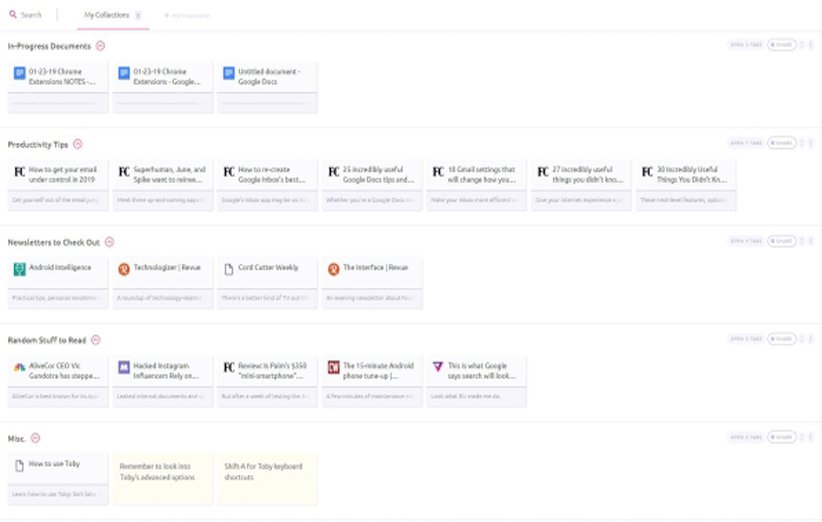
دستهبندی تبها در افزونه Toby به شکل برنامههایی چون Trello است
درست همانند OneTab، نحوه عملکرد Toby نیز به این صورت است که همه تبهای باز شما را در یک تب به صورت کارت (پنجرههای کوچک به شکل فلش کارت) جمعآوری میکند. همانند برنامههای کاری Trello و Asana، این افزونه به شما امکان افزودن لینک و حتی یادداشت نکات ضروری کنار هر لینک را میدهد!
بدیهی است حتی با خاموش کردن و ریستارت کردن کامپیوتر نیز اتفاق خاصی برای تبها نمیافتد و حتی Toby آن را در حافظه محلی سیستم شما نیز ذخیره میکند! با ساخت یک حساب کاربری و همگامسازی دادههای مرورگر، میتوانید روی هر سیستمی که کار میکنید به تبهای خود دسترسی داشته باشید.
برای آن دسته از کاربرانی که به شکل و شمایل سادهتری اهمیت میدهند، افزونه OneTab یک انتخاب بسیار ایدهآل خواهد بود. این افزونه، آدرس وبسایتها را به صورت خطی در یک تب ذخیره میکند. کاربر بعد از باز کردن چندین تب مختلف میتواند با کلیک روی آیکون آبی رنگ OneTab در لیست افزونهها، همه تبها را به یکباره به درون آن هدایت کند.
بیشتر بخوانید: آموزش بیصدا کردن اعلانات و مسدود کردن تبلیغات در مرورگر کروم
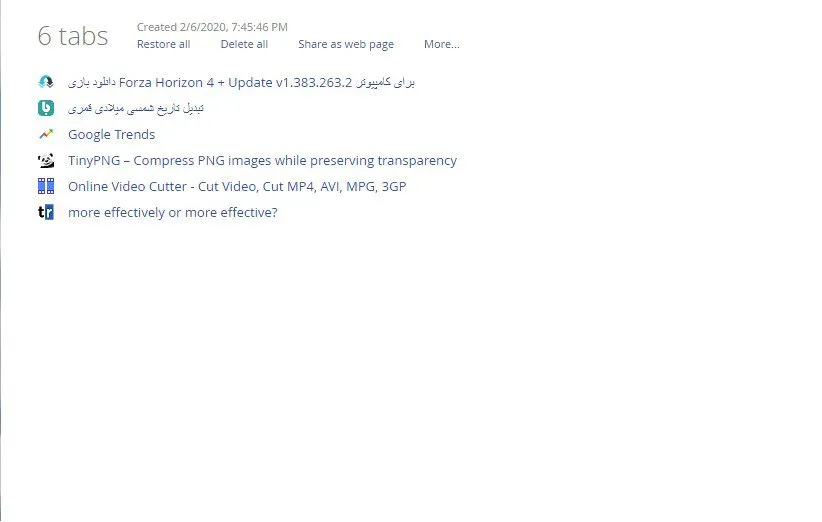
Tab Snooze
یکی از افزونههای جالبی که به صورت رایگان در اختیار کاربران گوگل کروم قرار دارد، Tab Snooze است! همانطور که از اسم آن پیداست، کاربر با کلیک روی آیکون آن در بخش مربوط به افزونههای کروم، میتواند یک تب خاص را که فعلا با آن تعامل ندارد به تعویق بیاندازد! اما این یعنی چه؟ در واقع گاهی اوقات کاربر در حال کار روی یک وبسایت است و میخواهد 10 دقیقه دیگر به وبسایتی دیگر سر بزند. با این افزونه او میتواند زمان استفاده از تب مورد نظر را 10 دقیقه به تعویق بیاندازد. بدین ترتیب تب بسته شده و درست در زمان معین، روی دسکتاپ به نمایش در میآید!
البته میتوانید با باز کردن تب مورد نظر و ذخیره آن در OneTab یا Toby، هر زمان که نیاز شد آن را در اختیار داشته باشید اما گاهی اوقات ممکن است فراموش کنید و خب باز شدن تب در همان لحظهای که میخواهید ممکن است موثرتر واقع شود.
برای استفاده عادی، Tab Snooze رایگان است. اما با پرداخت ماهانه 5 دلار میتوانید از قابلیتهای پیشرفته آن نظیر همگامسازی تبها بین دستگاههای مختلف، تعویق زمان بارگذاری تمام تبهای ویندوز در یک لحظه و همچنین کلیدهای میانبر قابل شخصیسازی در کیبورد استفاده کنید.
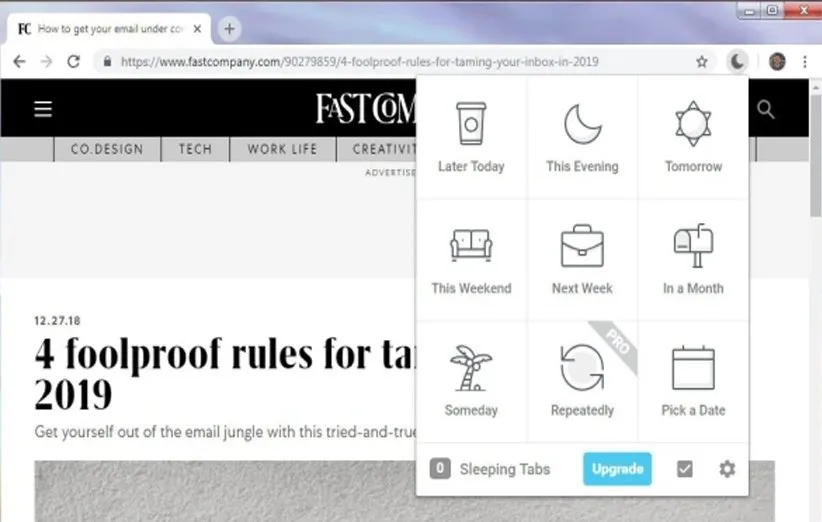
The Great Suspender
همه کاربرانی که از مرورگر کروم استفاده میکنند حداقل یکبار بابت مصرف بالای آن گله و شکایت داشتهاند! این مرورگر اصلا وضعیت خوبی در مصرف منابع سیستم، خصوصا رم ندارد. البته همین مورد هم باعث شده سرعت آن بسیار بالا باشد اما افزونهای وجود دارد که بتوان با کمک آن، در سیستمهایی با مشخصات ضعیفتر، استفاده بهتر و بهینهتری از کروم داشت.
برای اینکه بتوانید مصرف بالای کروم را کنترل کنید، باید کاری کنید تبها به حالت فریز درآیند! یعنی هم در جای خود حضور داشته باشند تا در مواقعی که نیاز داریم به سرعت به آنها دسترسی داشته باشیم و هم اینکه از اجرا بودن آن در پس زمینه مرورگر جلوگیری کنیم تا اینگونه در مصرف رم صرفهجویی کنیم.
The Great Suspender افزونهای است که دقیقا به همین منظور طراحی شده و میتواند به صورت خودکار تمام تبهایی که تا یک ساعت (یا هر موقعی که خود تعیین میکنید) توسط شما بازدید نشدهاند را به حالت فریز در بیاورد. همانطور که اشاره کردیم این تبها در جای خود باقی میمانند اما دیگر خبری از مصرف بالای منابع سیستم نخواهد بود.
بیشتر بخوانید: اگر به حریم خصوصی خود اهمیت میدهید، این مرورگر را نصب کنید!
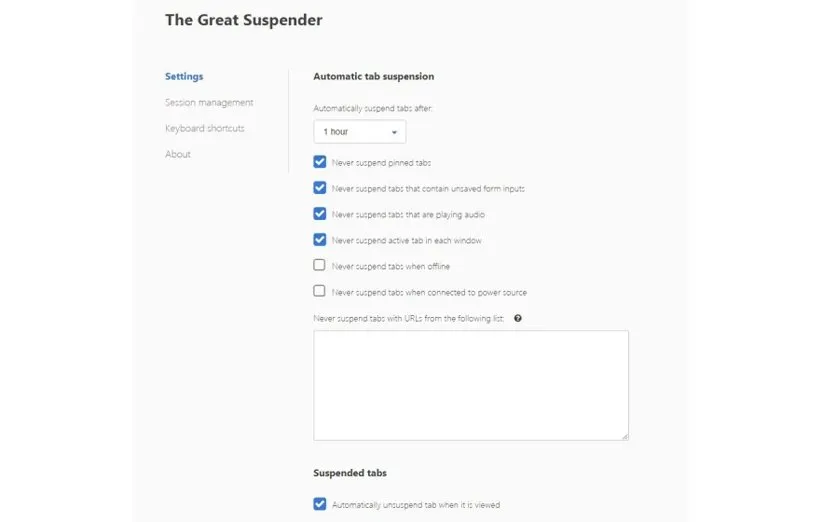
همچنین آن دسته از کاربرانی که از طریق یکی از تبها مشغول شنیدن موسیقی هستند میتوانند تب مورد نظر را پین کنند چون در این صورت The Great Suspender دیگر آنها را فریز نمیکند. البته باید در تنظیمات این افزونه چنین امکانی را فعال کنید. اگر اطلاعات موجود در یک صفحه با این کار از بین میرود، میتوانید آن را پین کنید تا در این صورت افزونه یاد شده به فریز کردن آن اقدام نکند. یکی از اقدامات جالب سازنده The Great Suspender نیز این بوده که به کاربر اجازه میدهد یک سری وبسایتهای خاص را در لیست سفید این افزونه قرار دهند. در این صورت مهم نیست تا چه اندازه آن تب بازدید نشود؛ از بابت فریز نشدن آن خیالتان راحت خواهد بود.
Wayback Machine
مطمئنا تجربه روبرو شدن با پیغام خطای 404 در برخی وبسایتها را داشتهاید. مسئلهای که در فرایند یافتن یک فایل مهم در برخی از وبسایتها جلوی چشمان کاربر قرار میگیرد و باید گفت حسابی توی ذوق میزند! اما با افزونه Wayback Machine، میتوانید به آسانی به محتوای سایت مورد نظر دسترسی داشته باشید. درواقع Wayback Machine به نوعی بایگانی وبسایتها به حساب میآید و هر زمان به وبسایتی سر میزنید که پیغام در دسترس نبودن را به شما نشان میدهد، افزونه به صورت خودکار فعال شده و تاریخچه صفحه مورد نظر را برایتان به نمایش در میآورد.
برای انجام این کار باید ابتدا افزونه را دانلود کرده و روی گزینه Save Page Now که در ردیف اول قرار دارد کلیک کنید. چند لحظه بعد، کل محتوای آن صفحه ذخیره خواهد شد و بعد از گذشت چند وقت، هنگامی که به صفحه مربوطه سر میزنید اما نوشته میشود محتوایی برای نمایش در دسترس نیست، این افزونه به صورت خودکار فعال شده و نسخههایی که در زمانهای مختلف از سایت ذخیره شده است را برایتان به نمایش در میآورد.
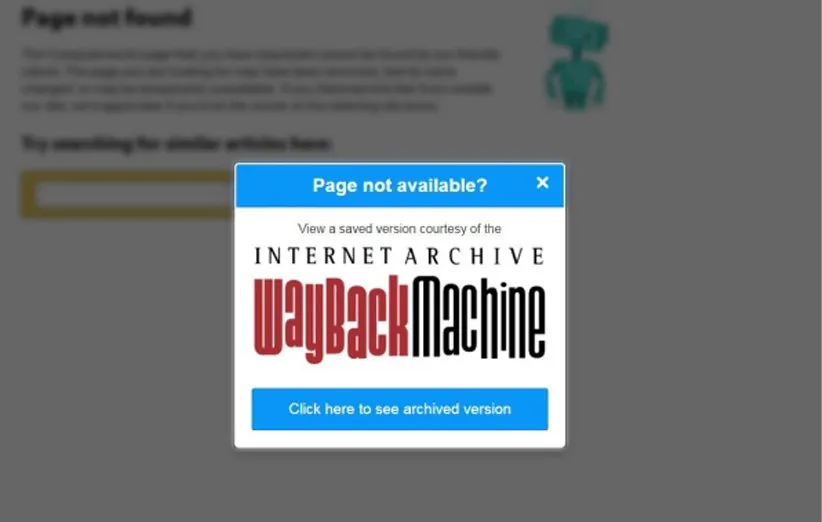
اگر قصد ندارید از افزونه مورد نظر استفاده کنید میتوانید آدرس وبسایت مورد نظر را بعد از آدرس https://web.archive.org/save/ وارد کنید. مثلا اگر قصد ذخیره وبسایت دیجیکالا را داشته باشیم، باید آدرس نوشته شده به صورت https://web.archive.org/save/https://www.digikala.com/ در بیاید. منتظر بمانید تا وبسایت ذخیره شود. پس از اتمام این فرایند میتوانید به نسخههای مختلف آن صفحه در طول زمان دسترسی داشته باشید.
اگر هم تمایل ندارید افزونه به صورت خودکار و با مشاهده پیغام خطای 404، 408، 410 و … وارد عمل شود، میتوانید روی آیکون آن کلیک کرده و با انتخاب عبارت This can read and change site data، گزینه When you click the extension را فعال کنید. بدین ترتیب افزونه دیگر نمیتواند به صورت خودکار وارد عمل شود و شما میتوانید به صورت دستی فرآیند مورد نظر را کنترل کنید.
بیشتر بخوانید: 20 مورد از قابلیتها و امکانات جذاب مرورگر گوگل کروم اندروید که باید بدانید!
Google Dictionary
برای آن دسته از کاربرانی که بیشتر با مقالههایی به زبان غیر فارسی کار میکنند، در اختیار داشتن یک فرهنگ لغت میتواند بسیار مفید باشد. مسلما در خواندن این مقالهها به یک لغت غیر آشنا برخواهیم خورد و میخواهیم هرچه سریعتر معنای آن را جستوجو کنیم و این جاست که افزونه Google Dictionary بکارمان میآید. تنها کاری که باید انجام دهید دوبار کلیک کردن روی واژه مورد نظر است تا افزونه به صورت یک پنجره پاپ آپ ظاهر شده و تعریف آن واژه را برایتان به نمایش بگذارد.
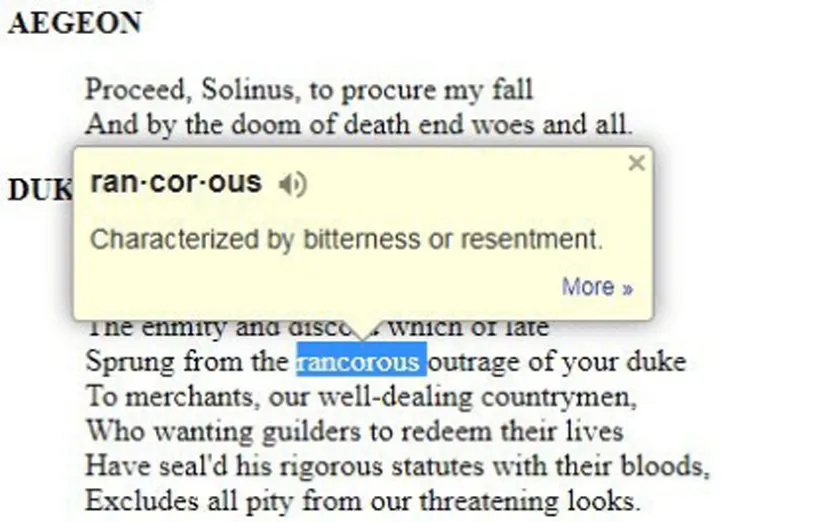
برای کاربرانی که میخواهند فرهنگ لغتی چند زبانه (به علاوه زبان فارسی) را به عنوان افزونه داشته باشند، Abadis Dictionary And Translator را پیشنهاد میکنیم که به چند زبان مختلف کلمات را تعریف میکند و یکی از بهترینها در نوع خود است. تنها کافی است روی کلمه مورد نظر کلیک راست کرده و از منوی ظاهر شده، طبق تصویر زیر گزینه «معنی عبارت «…» به» را کلیک کنید. سپس میتوانید بین زبانهای مختلف یکی را متناسب با نیاز خود انتخاب کنید.
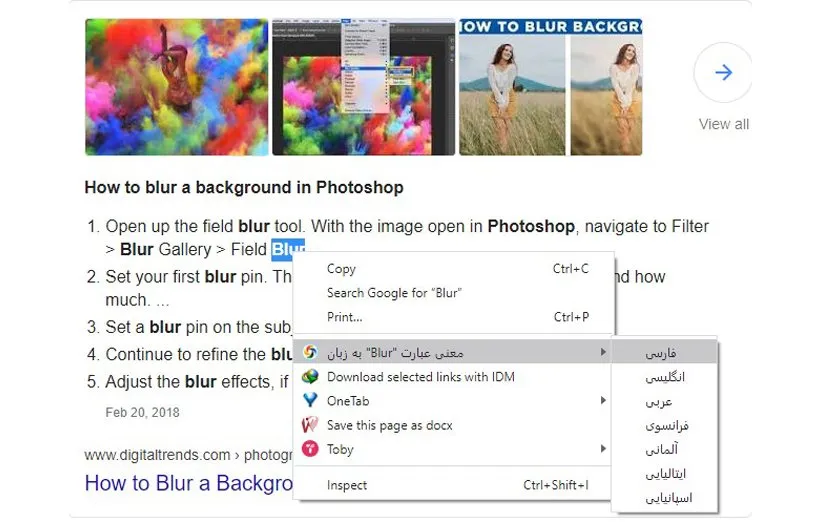
Linkclump
یکی از کاربردیترین و بهترین افزونههای گوگل کروم مخصوص کاربرانی که به خواندن اخبارهای متعدد یک صفحه علاقهدارند، افزونه Linkclump است. فرض کنید وارد سایتی شدهاید و میخواهید 10 خبر صفحه اصلی آن را مطالعه کنید. با کمک Linkclump تنها کافی است با نگه داشتن کلید Z روی کیبورد و درگ کردن آن 10 خبر با کلیک چپ موس، همه را به یکباره باز کنید!
به صورت پیشفرض، باید کلید Z را نگه داشته و با کلیک چپ ماوس لینکهای مورد نظر را درگ کنید اما میتوانید با ورود به تنظیمات این افزونه، بجای دکمه Z کلید Shift را جایگزین کنید. همینطور میتوانید با اعمال تنظیمات مختلف، به جای اینکه همه تبها به صورت همزمان باز شوند، لینکها را کپی کرده و در بوکمارک مرورگر برای بازدید در آینده ذخیره کنید. یکی از پیشرفتهترین قابلیتهای این افزونه اما فیلتر آن است. جایی که میتوانید با وارد کردن یک کلمه، از باز شدن صفحاتی که شامل آن کلمه هستند جلوگیری کنید!
بیشتر بخوانید: اعمال تغییرات جدید و کاربردی گوگل در منوی «نمایش اعلانات» مرورگر گوگل کروم
Text Blaze
یکی از افزونههایی که با هدف صرفهجویی در وقت طراحی شده، Text Blaze نام دارد که به نوعی میتوان آن را افزونه ساخت ماکروهای سفارشی به حساب آورد. این افزونه با کدهای دستوری کار میکند به این صورت که مثلا با وارد کردن آن کد، واژههایی که نسبتا زیاد آنها را تایپ میکنید، به صورت خودکار درون متن نوشته میشوند. به شخصه این افزونه را جز بهترین افزونههای گوگل کروم میدانم چون واقعا فرایند طاقتفرسای تایپ موارد مشابه در هر وبسایت را برای کاربران ساده میکند.
برای مثال در ویدئوی زیر میبینید که ابتدا با وارد شدن به پنل کاربری Text Blaze، ابتدا یک ماکرو با نام add/ اضافه و برای آن عبارت «دیجیکالا مگ» را تعریف کردیم. سپس با ورود به جیمیل، کلیک روی نوشتن متن جدید و وارد کردن عبارت add/، دیدیم که به صورت خودکار «دیجیکالا مگ» نوشته شد. این مسئله میتواند زمانی که یک نوشته بلند و پر استفاده را مثل آدرس ایمیل بارها و بارها استفاده میکنید برایتان مفید باشد. مثلا gmail/ را برای آدرس ایمیل خود در نظر بگیرید و سپس در هر وبسایتی که به آن نیاز دارد با وارد کردن این کد، آدرس حساب را جایگزین کرده و در وقت خود صرفهجویی کنید.
نسخه رایگان این برنامه امکان ایجاد 30 میانبر را به شما میدهد اما برای دسترسی به تمام قابلیتهای آن، باید سالانه 36 دلار هزینه کنید. در کنار میانبرهای بیشتر، کاربر حتی میتواند به یک سری قابلیتهای پیشرفته نیز دسترسی داشته باشد که از جمله آن میتوان به جایگذاری تصاویر با این روش اشاره کرد.
File Converter – By Online-Convert.com
یکی دیگر از بهترین افزونههای گوگل کروم File Converter است. این افزونه قابلیت تبدیل انواع و اقسام فرمتها به یکدیگر را دارد. از تبدیل اسناد و عکس گرفته تا ویدئو و سرویسهای وب! از قدرتمندترین رقبای این افزونه نیز میتوان به Convertio اشاره کرد که برخلاف افزونه بالا که در وبسایتی مجزا فرایند تبدیل را انجام میدهد، در قالب همان افزونه، اکثر نیازهای کاربران در حیطه تبدیل را برطرف میکند. سرعت آپلود و تبدیل فرمتها در هر دو افزونه بسیار خوب است و میتوانید با خیال راحت از آنها استفاده کنید.
Papier
این روزها با افزایش کارهای روزانه، ممکن است رسیدگی به برخی از آنها را فراموش کنیم. این مسئله خصوصا برای افرادی که اغلب اوقات باید موارد زیادی را یادداشت برداری کنند بیشتر اتفاق میافتد. نوشتن این موارد روی کاغذهای کوچک، در حالی که دائما کارتان با کامپیوتر است میتواند خسته کننده باشد. برای همین میتوانید از Papier به عنوان یک برنامه یادداشت استفاده کنید.
شاید Papier جز بهترین برنامهها برای یادداشت برداری به حساب نیاید، چون برای کار در محیط ویندوز بسیاری از برنامههای دیگر نظیر Sticky Note مایکروسافت وجود دارند که از قابلیتهای بیشتری نیز بهره میبرند اما برای تجربه چنین چیزی در محیط مرورگر، میتوانید روی Papier حساب کنید. با نصب این افزونه و باز کردن تب جدید در مرورگر کروم میتوانید هر یادداشتی را که مد نظرتان هست در آن بنویسید. گویا تب جدید پنلی است برای وارد کردن نوشته!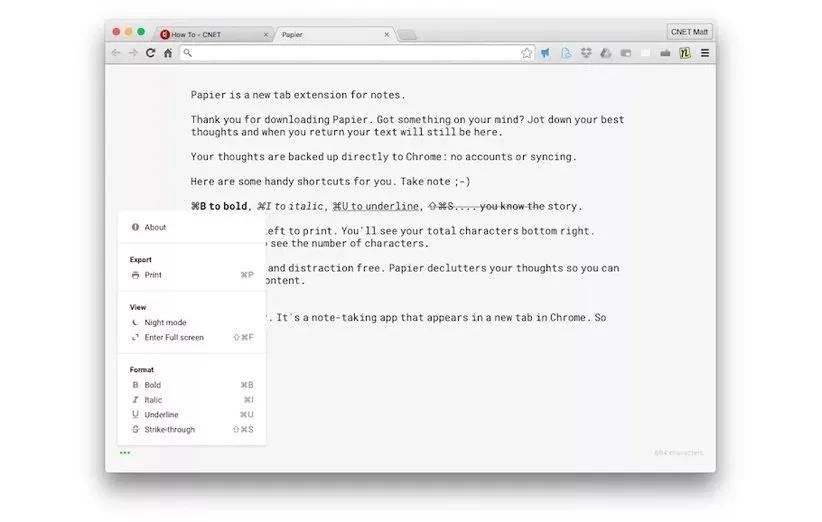
همه چیز رابط کاربری این برنامه ساده است. از قابلیتهای آن گرفته تا محیط خلوتی که دارد. هر لحظه که حین وبگردی به چیز جالبی برخورده و قصد دارید آن را یادداشت کنید میتوانید وارد آن شده و متن مورد نظر را وارد کنید، بدون اینکه نگران باشید با بیرون آمدن از مرورگر یا خاموش کردن کامپیوتر آن را از دست بدهید. تا متن خود را پاک نکنید، هر لحظه که وارد کروم شوید میتوانید از آنچه که پیشتر نوشته بودید استفاده کنید. شاید تنها نقطه ضعف این افزونه عدم قابلیت همگام سازی آن با دستگاههای دیگر باشد.
Join
آخرین افزونه این لیست، یکی از بهترین افزونههای گوگل کروم است که تاکنون برای این مرورگر ساخته شده! هنگامی که این افزونه را روی مرورگر خود نصب کنید، میتوانید یک سری فعالیتها از قبیل ادامه خواندن یک متن طولانی از کامپیوتر به گوشی را به وسیله آن انجام دهید.
Join قابلیتهای زیادی دارد؛ آنقدر زیاد که شاید از برخیها استفاده نکنید. مثلا یکی از این قابلیتهای خوب، کلیپبرد مشترک است که باعث میشود متنی را برای مثال در کرومبوک خود کپی کرده و ثانیهای بعد همان متن را روی سیستم دسکتاپ خود داشته باشید! حتی میتوانید یک متن را در کامپیوتر مک یا ویندوز کپی کرده و با لمس گزینه Paste در گوشی اندرویدی خود آن را داشته باشید! البته با این شرط که این برنامه روی همه آن دستگاهها نصب باشد.
اگر از روی یکی از صفحات گوشی اسکرین شات گرفتید و میخواهید آن را درون سیستم خود نیز داشته باشید کافی است آن را در برنامه گالری با Join به اشتراک بگذارید تا از این طریق در کامپیوتر خود نیز به آن دسترسی داشته باشید. نه تنها بین دستگاههای خود، بلکه با همه کسانی که از این برنامه استفاده میکنند میتوانید از طریق این برنامه ارتباط برقرار کنید.
برنامه Join در 30 روز اول رایگان است و بعد از آن فقط برای یکبار از شما 5 دلار میخواهد تا به صورت کامل قابلیتهای آن برایتان در دسترس قرار گیرد. برای آن دسته از کاربرانی که باید دائما بین دستگاههای خود و افراد مختلف در ارتباط باشند، پرداخت 5 دلار و استفاده از چنین برنامهای میتواند مفید باشد.
مسلما این 10 مورد فقط بخش کوچکی از بهترین افزونههای گوگل کروم را تشکیل میدهند و قطعا انتخابهای بیشتری نیز پیش روی کاربران خواهد بود که بخشهای بیشتری از نیازشان را پوشش میدهد. با این حال این 10 افزونه میتوانند برای کاربرانی با نیازهای نیمهحرفهای و تا حدودی حرفهای بسیار مناسب باشند. اگر تجربه استفاده از افزونهای مفید و کاربردی را داشتید، آن را در بخش نظرات با ما به اشتراک بگذارید.
بیشتر بخوانید: آموزش تبدیل صفحات وب به فرمت PDF در مرورگر کروم اندروید و iOS
منبع: fastcompany
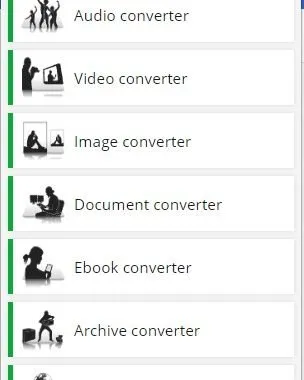
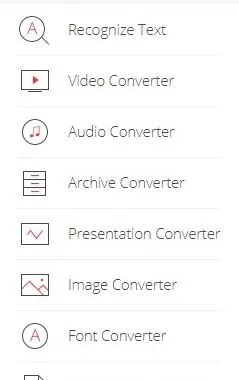
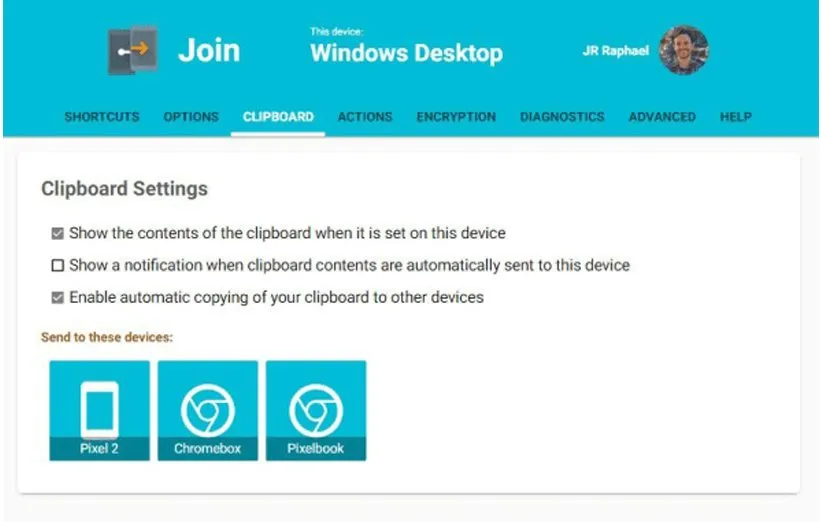


عالی تر از این نمیشد
سلام
من یه سوال داشتم بعضی ها را دیدم آیکن دایره ای شکل افزودن تب رو به متوازی الاضلاع تبدیل کردن میخواستم بدونم برای این کار هم افزونه ای وجود داره؟ اگه داره چیه و اگه نداره چجوری این کار رو انجام میدن؟